-
![]() Windows向けデータ復旧
Windows向けデータ復旧
- Data Recovery Wizard Free購入ダウンロード
- Data Recovery Wizard Pro 購入ダウンロード
- Data Recovery Wizard WinPE購入ダウンロード
- Partition Recovery購入ダウンロード
- Email Recovery Wizard購入ダウンロード
- おまかせデータ復旧サービス
概要:
元のMac上のデータを新しいMacに書き込みたい時、あるいは仕事場で同僚のMacに大事なデータを転送したい時に、どうすればいいですか。この記事では、Mac同士間でデータを同期できる方法を紹介します。1クリックだけでデータを転送可能な一番簡単な方法です。
「新しくMacを買い替えたため、元のMacから大事なデータを新しいMacに移行したいんです。データの容量がiCloudの容量よりも大きいですので、iCloudで同期することはできません、無論メールの添付ファイルもできません。ハードディスク経由で確かにできますが、ちょっと面倒くさいからやめてしまいました。今は、簡単な方法を求めています。」
Macでデータを移行したい場合、確かに直接iCloudでデータを同期するのは一番楽だと思いますが、上記のような場合、データの容量が大きすぎたら、どうすればよいのでしょうか。実は、高機能なMac向けのバックアップソフト―EaseUS Todo Backup for Macは楽に実現されます。このソフトは、異なるマシンでのファイルやフォルダを一方向同期モード或いは双方向同期モードで同期でき、ファイル共有などの場合に特に役立ちます。
まず、高機能なMac向けのバックアップソフト―EaseUS Todo Backup for Macをダウンロードし、パソコンにインストールしてください。そして、以下の操作ガイドに従って、ファイルの同期ができます。
1.ソフトを開き、初期画面の左上に四つのアイコンがあります。最後の「Synchronize」のアイコンをクリックしてください。
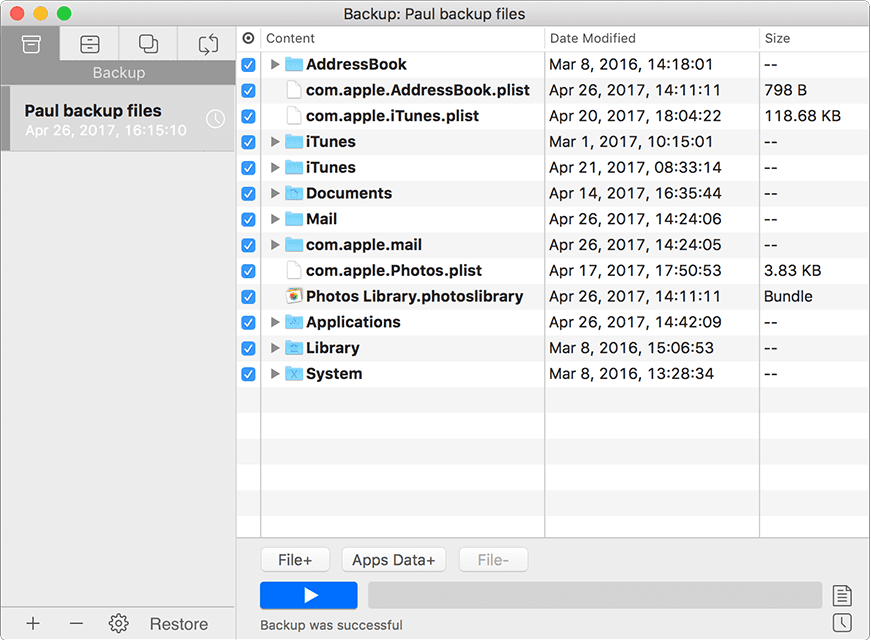
2.同期を行うには、ファイル或いはフォルダを選択し、同期方式を指定してください。
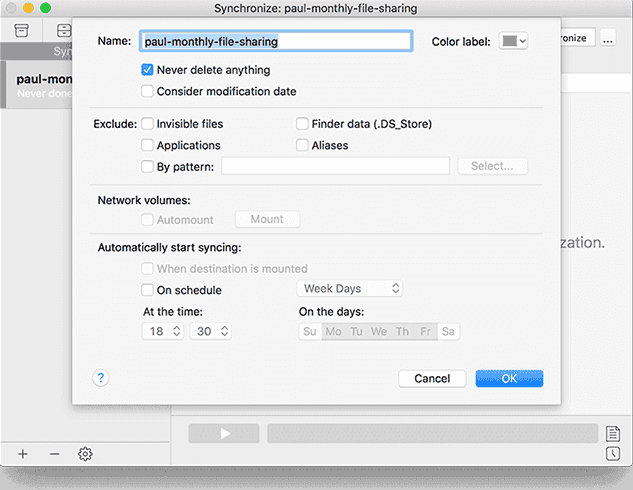
3.画面下部の青いボタンを押して同期プロセスを開始してください。